编辑:秩名2025-05-21 12:56:16
在数字化办公日益普及的当下,远程桌面功能为我们带来了极大的便利。无需身处同一物理空间,就能轻松操控另一台电脑。今天就来教大家在win11系统中如何开启远程桌面rdp,让你轻松实现远程办公与管理。
准备工作
在开启远程桌面之前,我们需要做一些准备工作。首先,确保两台电脑都已连接到稳定的网络。然后,明确你要进行远程连接的目标电脑的ip地址或计算机名。这可以通过在目标电脑上查看网络设置来获取。
开启远程桌面设置
1. 打开系统设置:在win11系统中,点击任务栏上的开始菜单,选择“设置”图标,打开系统设置窗口。
2. 进入远程桌面选项:在系统设置窗口中,找到并点击“系统”选项。接着,在左侧列表中选择“远程桌面”。
3. 开启远程桌面功能:在远程桌面设置页面,将“远程桌面”开关切换为“开”。此时,你可以选择让哪些用户可以远程连接到此电脑,建议选择“任何人”,并设置好合适的验证方式,如使用microsoft账户登录进行验证。
配置防火墙

开启远程桌面后,还需要确保防火墙允许远程桌面连接。在任务栏的搜索框中输入“防火墙”,并打开“windows防火墙”设置。点击左侧的“允许应用或功能通过windows防火墙”,然后在列表中找到“远程桌面”,确保其勾选状态为允许。
进行远程连接
1. 打开远程桌面连接工具:在你的本地电脑上,按下“win + r”组合键,打开运行窗口,输入“mstsc”并回车,即可打开远程桌面连接工具。
2. 输入连接信息:在远程桌面连接窗口中,输入目标电脑的ip地址或计算机名,然后点击“连接”按钮。按照提示输入目标电脑上设置的远程连接验证信息,如用户名和密码。
3. 成功连接:验证通过后,你就可以成功连接到目标电脑的桌面,如同坐在它面前一样进行操作。
通过以上简单的步骤,你就能在win11系统中轻松开启远程桌面rdp功能。无论是在家办公需要访问公司电脑,还是技术支持人员需要远程协助他人解决问题,远程桌面都能为你提供高效便捷的解决方案,让你的工作和生活更加轻松!快来试试吧,开启远程办公新体验。

在数字化时代,远程桌面软件已成为我们日常工作和生活中不可或缺的一部分,打破了传统办公的地域限制,通过先进的网络技术和强大的功能设计,实现了对远程计算机桌面的实时访问和控制。无论用户身处何地,只要有网络连接,就能轻松访问和管理远程计算机。

27.13MB
系统工具

29.86MB
系统工具

48.59MB
系统工具

110.01MB
系统工具

46.64MB
安全杀毒
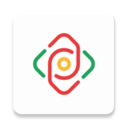
34.15MB
效率办公

36Mb
生活服务
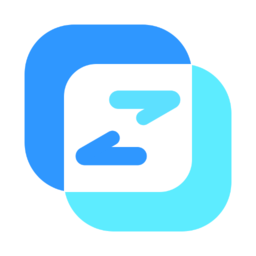
25.7MB
系统工具

45.22MB
摄影图像

9.36MB
系统工具

26.54MB
系统工具

32.71MB
系统工具